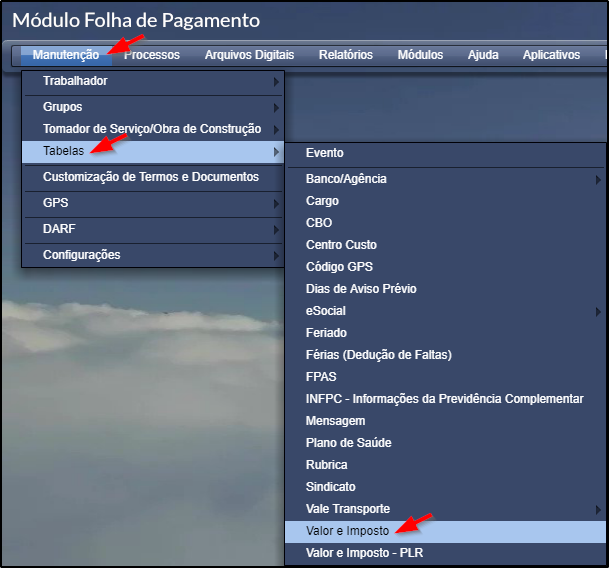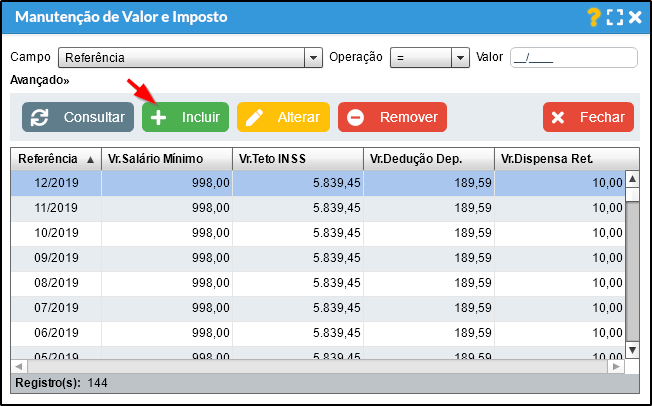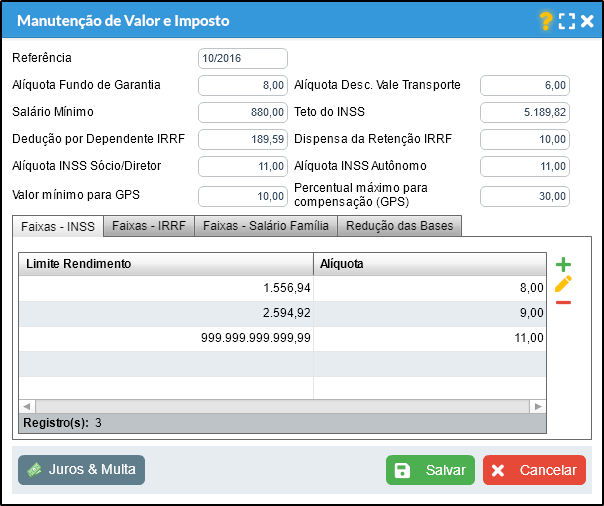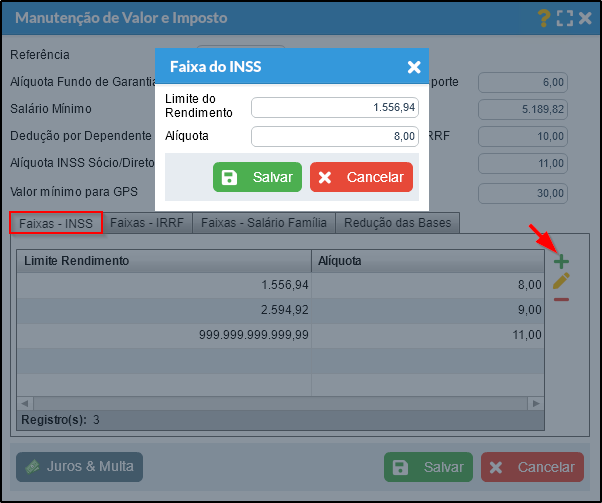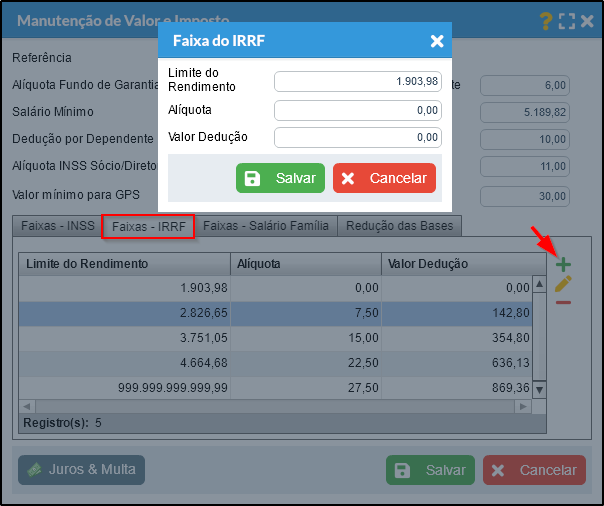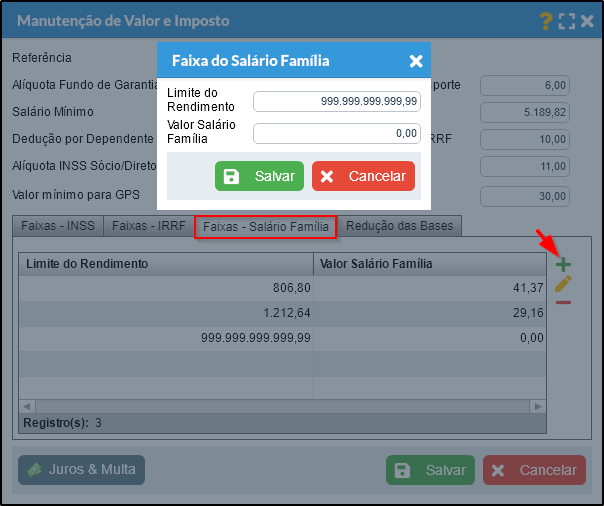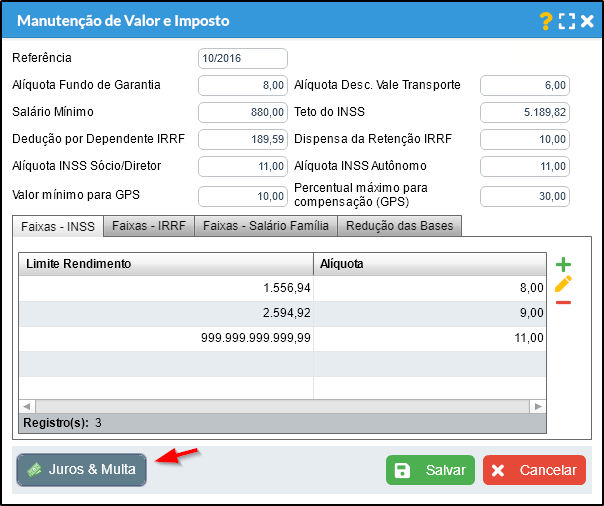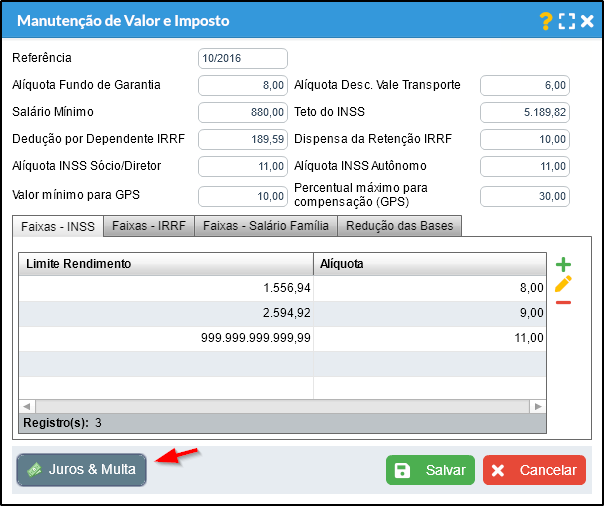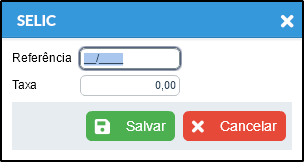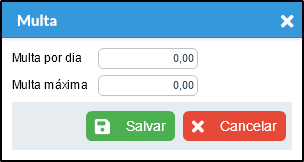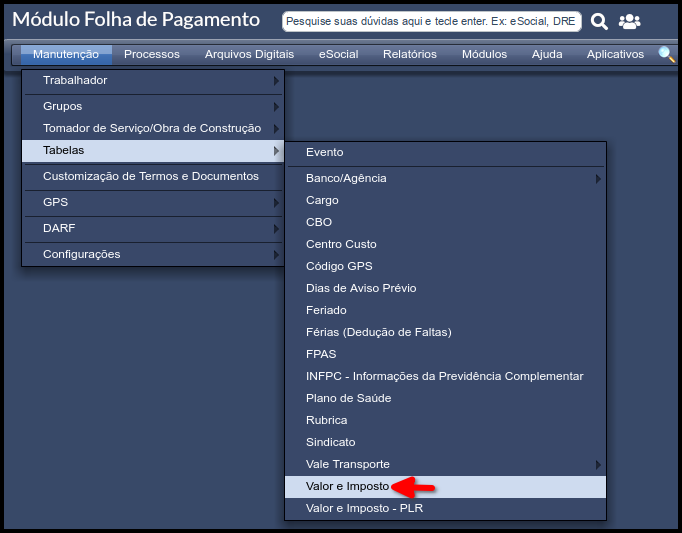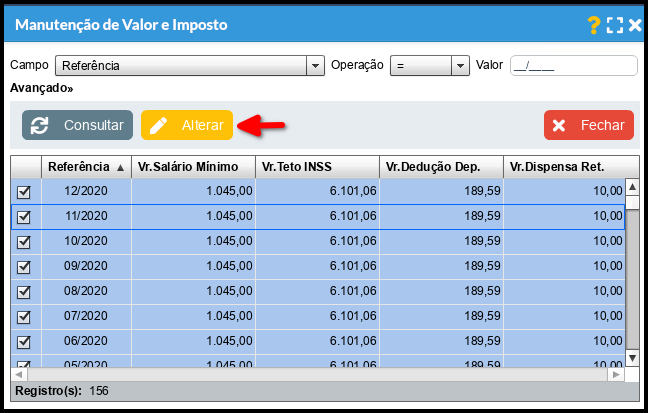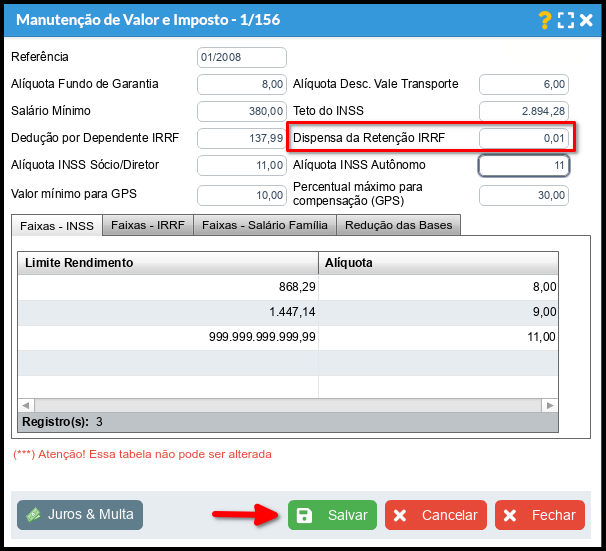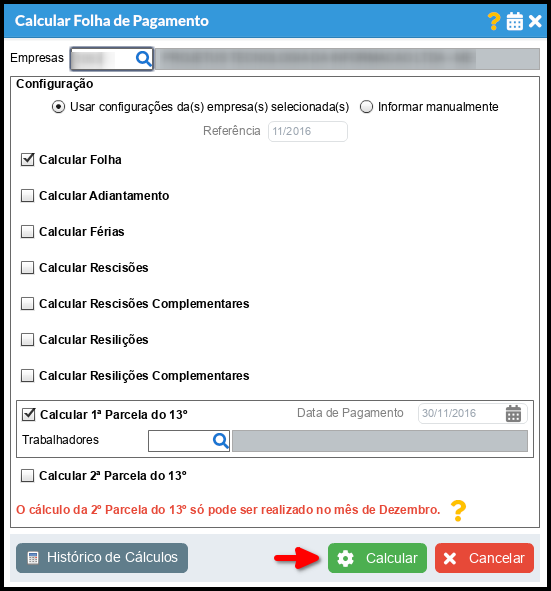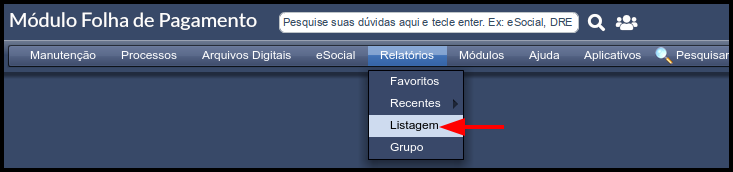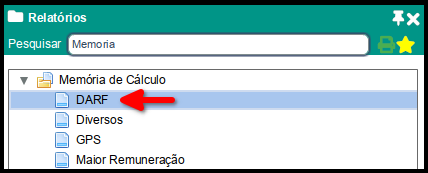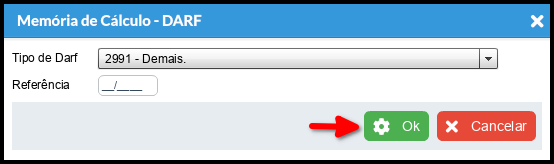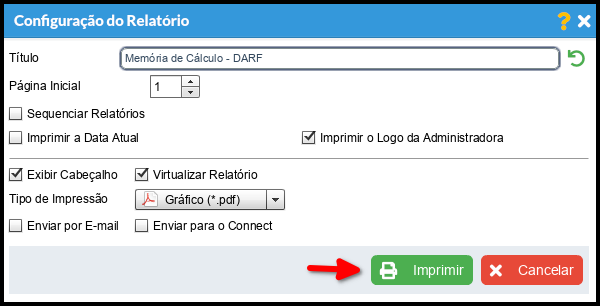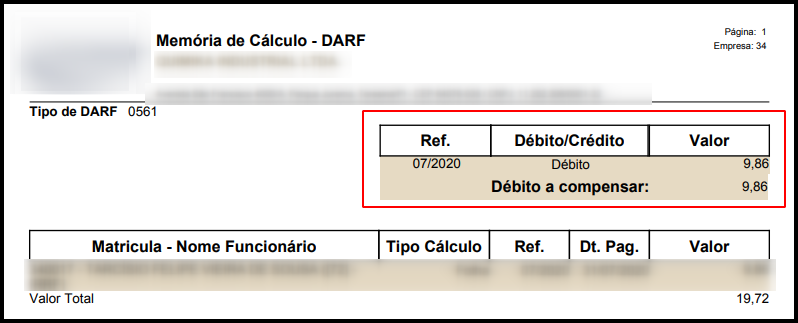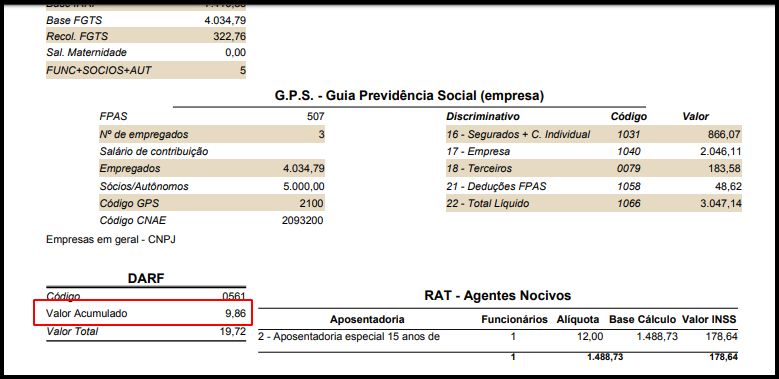Valor e Imposto
Definição
Este Ajuda tem como finalidade auxiliar na criação e consulta dos valores de Imposto e Alíquotas cobrado na folha de pagamento.
Procedimentos
a) Para fazer a criação ou consultar o Valor e Imposto, vá em Módulo Folha de Pagamento > Manutenção > Tabelas > Valor e Imposto.
b) Na tela seguinte, clique em Incluir para adicionar um novo imposto ou em Alterar para verificar um imposto existente.
c) Nesta tela ao informar a referência desejada, o sistema pergunta se deseja usar os dados da referência anterior, caso sim ele já preenche os valores de acordo com a referência anterior, caso não, os valores deverão ser digitados manualmente.
d) Para adicionar uma faixa de INSS, selecione a aba Faixas - INSS e clique em "Adicionar". Preencha os dados e clique em "Salvar".
Obs.: Neste exemplo, para os valores de rendimento até R$ 1.556,95 a taxa de Alíquota será de 8% (oito porcento). Para valores entre R$ 1.556,95 e R$ 2.594,92 o valor da Alíquota é de 9% (nove porcento). Acima de R$ 2.594,92 a Alíquota passa a ser de 11% (onze porcento).
e) Para adicionar uma faixa de IRRF, selecione a aba Faixas - IRRF e clique em "Adicionar". Preencha os dados e clique em "Salvar".
f) Para adicionar uma faixa de salário família, selecione a aba Faixas - Salário Família e clique em "Adicionar". Preencha os dados e clique em "Salvar".
g) Para adicionar o valor das alíquotas para as bases de INSS e IRRF, selecione a aba Redução das Bases e preencha as informações.
h) No botão Juros & Multa é possível realizar os cadastros de SELIC e Multa.
i) Informe o mês e ano de Referência e o valor da Taxa e clique em "Salvar".
j) Na tela Multa informe os valores de Multa por dia e a Multa máxima e clique em "Salvar".
k) Salve para manter as configurações.
Acúmulo de Recolhimento Mínimo
a) Para efetuar o procedimento de acúmulo de recolhimento minimo é necessário realizar um pequeno procedimento, em seu módulo folha de pagamento acesse o menu Manutenção / Tabelas / Valor e Imposto.
b) Selecione a/as referências que sofrerão o acúmulo de recolhimento mínimo e clique em Alterar ou selecione todos os registros (utilizando CTRL+A) e clique em Alterar.
c) Altere o campo para Dispensa da Retenção IRRF para 0,1(Terá que fazer isso com todos os registros) e clique em Salvar.
d) Realize o Cálculo da Folha de Pagamento
e) Acesse Módulo Folha de Pagamento / Relatórios / Listagem.
f) Procure por memória de cálculo, selecione o relatório DARF
h) Clique em OK.
i) Faça as configurações e clique em imprimir.
j) No relatório de memória de cálculo - DARF irá aparecer o valor do acúmulo do recolhimento mínimo.